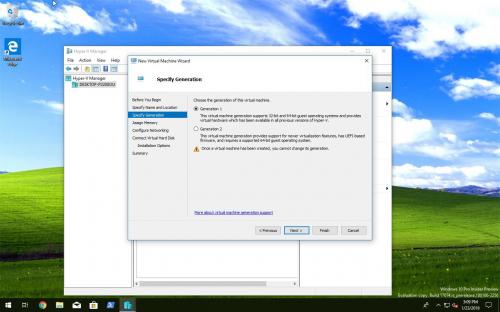Erstellen Sie Windows XP VM unter Windows 10
Ich muss eine Windows XP-VM erstellen, damit ich Legacy-Software ausführen kann. Ich habe die neueste version von Windows 10 auf meinem laptop.
Was ich Versucht habe:
- ein ISO-Image für Win XP von MSDN heruntergeladen
- gestartet hyper-v-manager -
- ausgewählt "Quick Create" -
- Wählen Sie lokale Installationsquelle
- meine lokale ISO für Win XP ausgewählt
Eine neue VM wird in Ordnung erstellt, aber wenn ich sie starte, erhalte ich die folgende:
Ich habe diesen Beitrag auch mit XPMode verfolgt, aber das gleiche Ergebnis erzielt: https://superuser.com/questions/1230652/get-official-windows-xp-virtual-machine-for-hyper-v
Kennt jemand einen Weg, dies zu umgehen - oder eine bessere Alternative?
2 answers
Sie können Windows XP nur als virtuelle Maschine der Generation 1 ausführen. Es kann nicht als virtuelle Maschine der Generation 2 ausgeführt werden, da diese nur den UEFI-Start unterstützen und Windows XP nur in der Legacy-Methode der alten Schule startet.
Der Hyper-V Quick Create Wizard erstellt nur virtuelle Maschinen der Generation 2. Um eine virtuelle Maschine der Generation 1 zu erstellen, wählen Sie New > Virtuelle Maschine..., und wählen Sie Generation 1.
Nachdem du fertig bist wenn Sie die virtuelle Maschine erstellen, wird Windows XP gestartet.
Warning: date(): Invalid date.timezone value 'Europe/Kyiv', we selected the timezone 'UTC' for now. in /var/www/agent_stack/data/www/techietown.info/template/agent.layouts/content.php on line 61
2018-01-23 21:23:54
Sie müssen eine Gen 1 VM erstellen. Sie benötigen auch XP SP3, das ist das Minimum, das mit Hyper-V kompatibel ist. Gen 2 VMs erfordern Win8 und höher,
Warning: date(): Invalid date.timezone value 'Europe/Kyiv', we selected the timezone 'UTC' for now. in /var/www/agent_stack/data/www/techietown.info/template/agent.layouts/content.php on line 61
2018-01-23 20:57:24